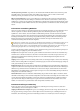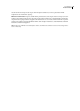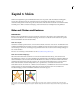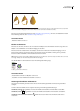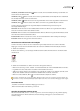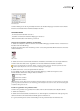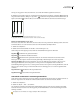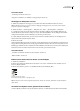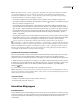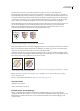Operation Manual
ILLUSTRATOR CS3
Benutzerhandbuch
153
Hinweis: Die Befehle „Auswahl“ > „Gleich“ > „Flächenfarbe“, „Konturfarbe“ und „Konturstärke“ funktionieren innerhalb
einer interaktiven Malgruppe, wenn Sie eine Teilfläche oder eine Kante mit dem Interaktiv-malen-Auswahlwerkzeug
auswählen; andere Befehle unter „Auswahl“ > „Gleich“ funktionieren nicht. Sie können gleiche Objekte nicht gleichzeitig
innerhalb und außerhalb einer interaktiven Malgruppe auswählen.
• Zur Auswahl von Objekten mit der gleichen Fläche und Kontur wählen Sie eines der Objekte aus, klicken Sie im
Steuerungsbedienfeld auf die Schaltfläche „Ähnliche Objekte auswählen“ und wählen Sie im daraufhin angezeigten
Menü aus, worauf Ihre Auswahl basieren soll.
• Sollen alle Objekte mit der gleichen Flächen- oder Konturfarbe ausgewählt werden, wählen Sie ein Objekt mit der
gewünschten Flächen- bzw. Konturfarbe oder wählen Sie die Farbe im Farben- oder Farbfeldbedienfeld aus. Wählen Sie
dann „Auswahl“ > „Gleich“ und klicken Sie im Untermenü auf „Flächenfarbe“, „Konturfarbe“ oder „Fläche und Kontur“.
• Sollen alle Objekte mit der gleichen Konturstärke ausgewählt werden, wählen Sie ein Objekt mit der entsprechenden
Konturstärke aus oder legen Sie die Konturstärke im Konturbedienfeld fest. Wählen Sie anschließend „Auswahl“ >
„Gleich“ > „Konturstärke“.
• Sollen die gleichen Auswahloptionen auf andere Objekte angewendet werden (wenn Sie beispielsweise alle roten Objekte
mit dem Befehl „Auswahl“ > „Gleich“ > „Flächenfarbe“ ausgewählt haben und den Vorgang jetzt für alle grünen Objekte
wiederholen möchten), wählen Sie ein neues Objekt aus und klicken Sie auf „Auswahl“ > „Erneut auswählen“.
Wenn Sie den Farbton eines Objekts basierend auf der Farbe auswählen möchten, klicken Sie auf „Bearbeiten“ >
„Voreinstellungen“ > „Allgemein“ (Windows) bzw. „Illustrator“ > „Voreinstellungen“ > „Allgemein“ (Mac OS) und wählen
Sie „Gleicher Farbton-Prozentsatz“ aus. Wenn diese Option aktiviert ist und Sie ein Objekt auswählen, das mit einem 50 %igen
Farbton von PANTONE Yellow C gefüllt ist, und anschließend „Auswahl“ > „Gleich“ > „Flächenfarbe“ wählen, werden von
Illustrator nur die Objekte ausgewählt, die mit einem 50 %igen Farbton dieser Farbe gefüllt sind. Ist die Option deaktiviert,
werden Objekte mit allen Farbtönen von Pantone Yellow C ausgewählt.
Erstellen mehrerer Flächen und Konturen
Mit dem Aussehenbedienfeld erstellen Sie mehrere Flächen und Konturen innerhalb desselben Objekts. Indem Sie mehrere
Flächen und Konturen zu einem Objekt hinzufügen, schaffen Sie die Basis für viele interessante Effekte. Erstellen Sie
beispielsweise eine zweite, schmalere Kontur über einer breiten Kontur oder wenden Sie einen Effekt auf eine einzige Fläche an.
1 Wählen Sie mindestens ein Objekt oder eine Gruppe aus (oder wählen Sie im Ebenenbedienfeld eine Ebene als Ziel aus).
2 Wählen Sie im Aussehen-Bedienfeldmenü „Neue Fläche hinzufügen“ bzw. „Neue Kontur hinzufügen“. Sie können auch
im Aussehenbedienfeld eine Fläche oder eine Kontur auswählen und auf die Schaltfläche „Ausgewähltes Objekt
duplizieren“ klicken.
3 Legen Sie die Farbe und andere Eigenschaften für die neue Fläche bzw. Kontur fest.
Hinweis: Möglicherweise müssen Sie die Position der neuen Fläche bzw. Kontur im Aussehenbedienfeld anpassen. Wenn Sie
beispielsweise zwei Konturen mit unterschiedlichen Stärken erstellen, müssen Sie im Aussehenbedienfeld sicherstellen, dass die
schmalere Kontur über der breiteren Kontur liegt.
Verwandte Themen
„Auswählen von Elementen als Ziel für Aussehen-Attribute“ auf Seite 340
„Aussehenbedienfeld – Übersicht“ auf Seite 339
Interaktive Malgruppen
Interaktives Malen
Wenn Sie Ihr Bildmaterial in interaktive Malgruppen konvertieren, können Sie diese nach Belieben so mit Farbe versehen,
als würden Sie auf Papier oder Leinwand zeichnen. Sie können jedes Pfadsegment mit Konturen unterschiedlicher Farben
versehen und jeden umschlossen Pfad (Hinweis: nicht nur geschlossene Pfade) mit anderen Farben, Mustern oder
Verläufen füllen.